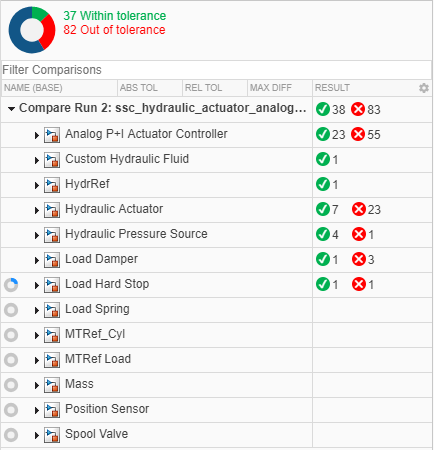Инспектор Данных моделирования может сравнить данные и метаданные для запусков, и индивидуум сигнализирует, что вы импортируете из рабочей области или файла или входите в систему симуляция. Можно анализировать результаты сравнения с помощью допусков, и можно сконфигурировать поведение сравнения путем определения свойств сигнала и ограничений сравнения. Этот пример использует данные, регистрируемые от симуляций модели slexAircraftExample и показывает как:
Сравните сигналы и запуски.
Анализируйте результаты сравнения с помощью панели Compare в Инспекторе Данных моделирования.
Задайте допуски сигнала и глобальные допуски.
Сконфигурируйте ограничения сравнения.
Для получения дополнительной информации о вычислениях допуска и свойствах сигнала, которые влияют на сравнения, смотрите, Как Инспектор Данных моделирования Сравнивает Данные. Чтобы сравнить данные программно, используйте Simulink.sdi.compareRuns функционируйте или Simulink.sdi.compareSignals функция.
Этот пример продолжается от, Смотрят Данные моделирования. Можно также использовать этот скрипт, чтобы сгенерировать данные, требуемые для примера.
load_system('slexAircraftExample') % Configure signals to log Simulink.sdi.markSignalForStreaming('slexAircraftExample/Pilot', 1, 'on') Simulink.sdi.markSignalForStreaming('slexAircraftExample/Aircraft Dynamics Model', 3, 'on') Simulink.sdi.markSignalForStreaming('slexAircraftExample/Aircraft Dynamics Model', 4, 'on') % Change Pilot signal to sine set_param('slexAircraftExample/Pilot', 'WaveForm', 'sine') % Simulate model sim('slexAircraftExample') % Change Pilot signal to square set_param('slexAircraftExample/Pilot', 'WaveForm', 'square') % Simulate Model sim('slexAircraftExample')
Можно сравнить сигналы анализировать отношение между двумя сигналами в модели. Например, сравните Stick входной сигнал к выходному сигналу, alpha, rad.
Перейдите к панели Compare.
Чтобы просмотреть список сигналов, доступных для сравнения, расширьте выпадающий Baseline и выберите Signals.
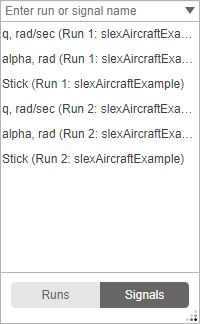
Выберите Stick (Run 1: slexAircraftExample).
Расширьте выпадающий Compare to и выберите alpha, rad (Run 1: slexAircraftExample).
Нажмите Compare.
В качестве альтернативы можно выбрать Baseline и сигналы Compare to с помощью контекстного меню путем щелчка правой кнопкой по сигналу по панели Inspect.
Сигналы не идентичны, таким образом, они не соответствуют в абсолюте, относительном, и допуски времени, весь набор к 0 по умолчанию.
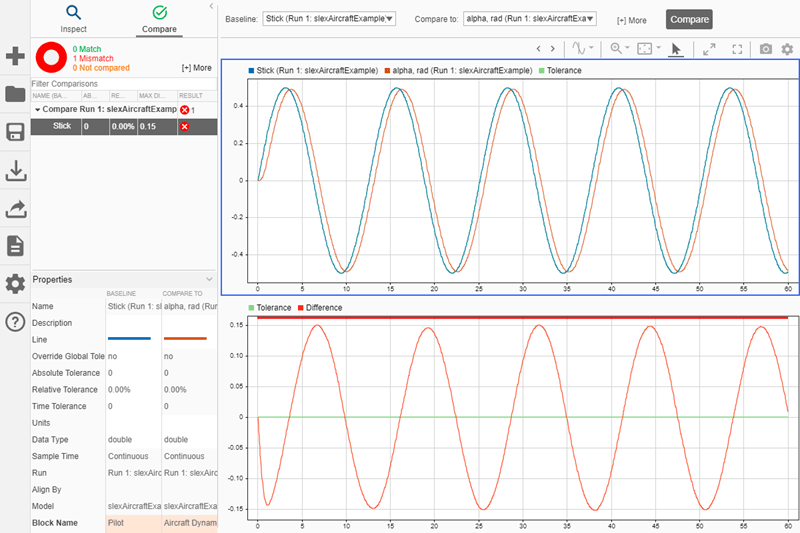
Смотря на главный график в представлении сравнения, вы видите alpha, rad предупредите изолирует Stick сигнал. Для сравнений сигнала Инспектор Данных моделирования использует значения допуска, заданные для сигнала Baseline. Добавьте допуск времени в Stick сигнал с учетом задержки.
Выберите Stick предупредите и введите 0.5 в поле Time Tolerance панели Properties. Когда вы задаете допуск к сигналу Baseline, его поле Override Global Tolerance автоматически превращается в yes. Когда вы щелкаете далеко от поля Time Tolerance, сравнение запускается снова, с помощью допуска уровня сигнала, который вы задали. Если вы хотите использовать глобальные значения допуска для сигнала, кликните по полю Override Global Tolerance и выберите no от выпадающего.
Инспектор Данных моделирования чертит полосу допуска вокруг нанесенного на график сигнала Baseline и вокруг сигнала различия со знаком, отображенного в нижнем подграфике. Панель вдоль верхней части графика различия показывает области в допуске и из допуска к сравнению зеленого и красного цвета.
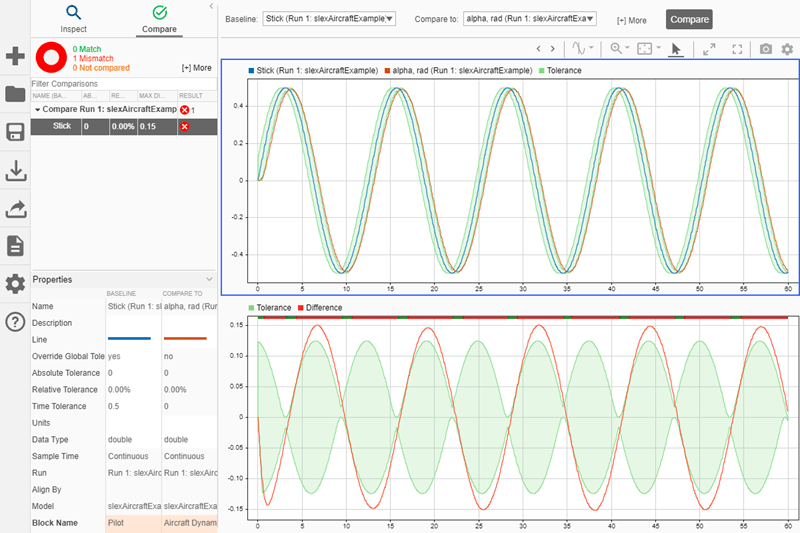
Допуск времени покрывает разность фаз между двумя сигналами, но сравнение все еще включает области из допуска из-за амплитудного различия. Можно добавить допуск величины или как Absolute Tolerance или как Relative Tolerance.
Добавить абсолютную погрешность в Stick предупредите, введите 0.05 в поле Absolute Tolerance в панели свойств. С комбинацией абсолютных допусков и допусков времени, передач сравнения сигнала.
Примечание
Инспектор Данных моделирования чертит область допуска с помощью самой снисходительной интерпретации заданных допусков к каждой точке. Для получения дополнительной информации о том, как Инспектор Данных моделирования вычисляет полосу допуска, см. Спецификацию Допуска.
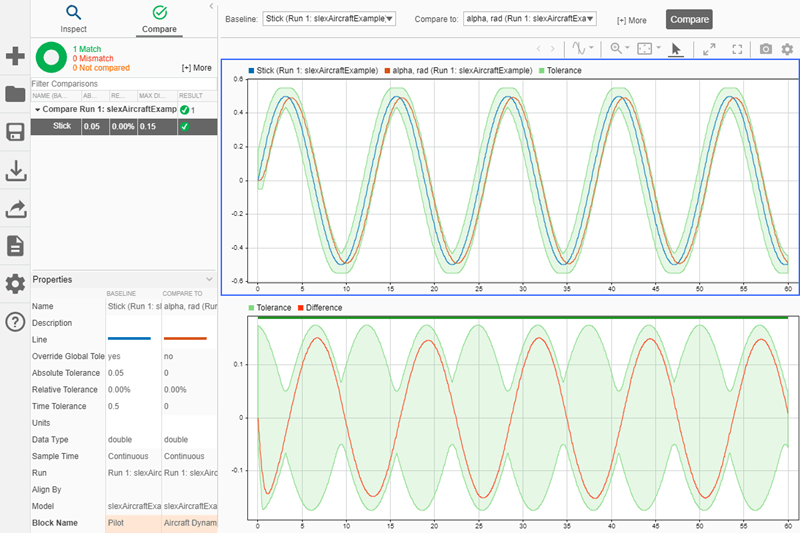
Можно также использовать Инспектора Данных моделирования, чтобы сравнить все сигналы в запуске ко всем сигналам в другом запуске. Запуститесь сравнения могут предоставить полезную информацию об эффектах изменения параметров модели. Например, измените сокращение частоты фильтра для входного сигнала палки управления. Затем оцените эффект на регистрируемых сигналах с помощью Инспектора Данных моделирования.
Чтобы получить доступ к данным в рабочем пространстве модели, на вкладке Modeling, под Design, нажимают Model Explorer.
Кликните по стреле рядом с именем модели и выберите Model Workspace.
Измените значение Ts от 0.1 к 1 и закройте Model Explorer.
Симулируйте модель с новым фильтром.
В панели Compare в Инспекторе Данных моделирования расширьте выпадающий Baseline, и выберите Runs.
Из списка запусков выберите Run 2: slexAircraftExample.
Расширьте выпадающий Compare to и выберите Run 3: slexAircraftExample.
Нажмите Compare.
Панель Compare перечисляет все сигналы от сравненных запусков и обобщает результаты сравнения в столбце Results. В этом примере выровнялись все три сигнала, и ни один не соответствовал. Можно нажать More, чтобы видеть основания, с которыми не совпадало каждое сравнение сигнала. Все три сигнала вне допуска.
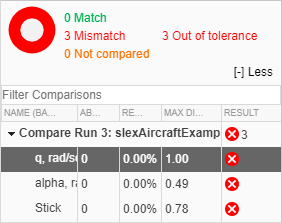
Примечание
Инспектор Данных моделирования только сравнивает сигналы от запуска Baseline, которые выравниваются с сигналом от запущенного Compare To. Если сигнал от запущенного Baseline не выравнивается с сигналом от запущенного Compare To, сигнал перечислен в панели Compare с предупреждением.![]() Для получения дополнительной информации о выравнивании сигнала смотрите Выравнивание Сигнала.
Для получения дополнительной информации о выравнивании сигнала смотрите Выравнивание Сигнала.
Чтобы построить результат сравнения, выберите сигнал, который вы хотите просмотреть в панели Compare. Например, выберите результат для q, rad/sec сигнал. Главный график показывает q, rad/sec сигналы от Baseline и запусков Compare To. Нижний график показывает различие между сигналами и расчетной полосой допуска.
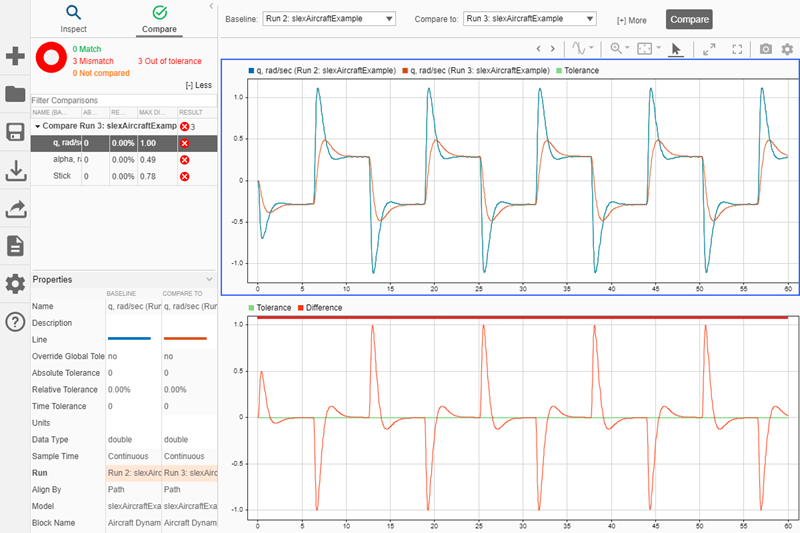
Чтобы анализировать сигналы в сравнении запуска, можно задать глобальные допуски. Чтобы задать глобальные допуски, нажмите More. Под Global Tolerances введите 0.75 для допуска времени и 0.075 для абсолютной погрешности.
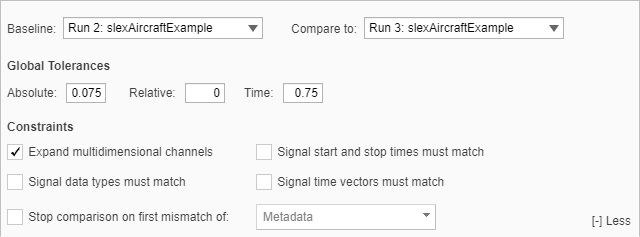
Нажмите кнопку Compare, чтобы запустить сравнение. Инспектор Данных моделирования строит полосу допуска вокруг сигнала Baseline и на графике различия со знаком. С новыми значениями допуска, Stick и q, rad/sec сигналы передают сравнение.
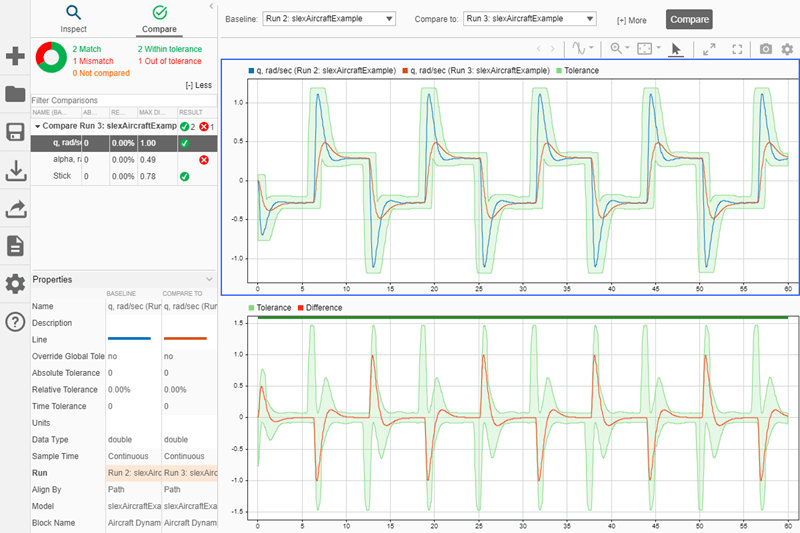
Просмотрите alpha, rad сигнал анализировать из областей допуска в результате сравнения. Кликните по кнопкам стрелки![]() на панели инструментов, чтобы перейти через из областей допуска. Два курсора на графике показывают начало и конец первого из области допуска. Можно использовать стрелы клавиатуры, чтобы исследовать сигнал и значения допуска в каждом из области допуска. Чтобы просмотреть следующее из области допуска, нажмите кнопку стрелки вправо в полосе инструмента.
на панели инструментов, чтобы перейти через из областей допуска. Два курсора на графике показывают начало и конец первого из области допуска. Можно использовать стрелы клавиатуры, чтобы исследовать сигнал и значения допуска в каждом из области допуска. Чтобы просмотреть следующее из области допуска, нажмите кнопку стрелки вправо в полосе инструмента.
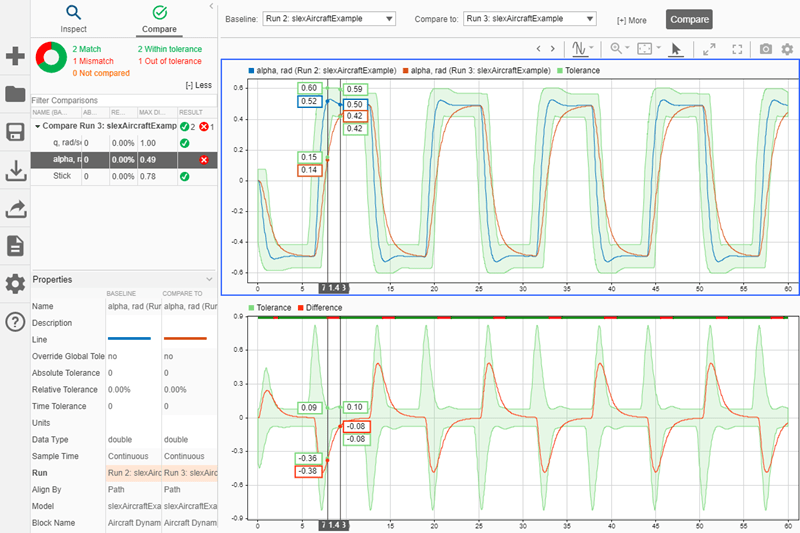
Чтобы решить из областей допуска, можно принять решение изменить глобальные значения допуска или добавить допуск сигнала специфичный в alpha, rad сигнал с помощью свойств сигнала.
Можно также применить ограничения к сравнениям, которые влияют, является ли результатом соответствие или несоответствие. Например, можно указать, что временные векторы для сигналов должны соответствовать для результата быть соответствием. Чтобы задать ограничение, нажмите More, затем выберите Signal time vectors must match. Чтобы запустить новое сравнение с этим ограничением, нажмите Compare.
Результаты сравнения показывают все результаты сигнала несоответствиями теперь. Временные векторы не соответствуют ни для одного из сигналов, потому что они регистрировались от симуляций модели, которая использует решатель переменного шага и условия, измененные между симуляциями. Когда результатом сравнения является несоответствие из-за ограничения, Инспектор Данных моделирования не вычисляет результаты для того сигнала. Когда вы выбираете сигнал, область построения показывает объяснение того, почему результатом сигнала является несоответствие.
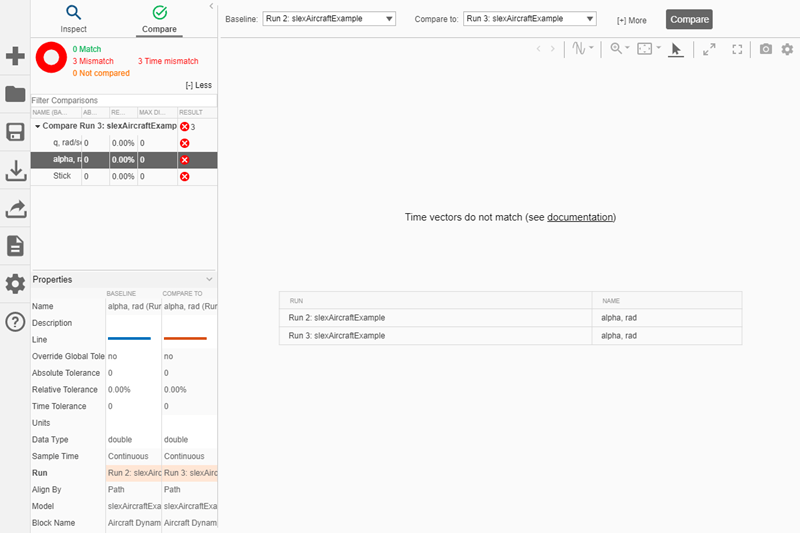
Можно сконфигурировать эти ограничения сравнения:
Signal data types must match
Signal start and stop times must match
Signal time vectors must match
Когда вы требуете соответствия в метаданных сигнала, указывая, что ограничение может возвратить результат несоответствия более быстро, потому что сравнение не вычисляет результаты, когда заданные метаданные не соответствуют.
Можно также сконфигурировать сравнение, чтобы прекратить вычислять результаты после обнаружения первого результата несоответствия. Когда вы конфигурируете сравнение, чтобы остановиться на первом несоответствии, сравнение всегда останавливается после обнаружения первого несоответствия в метаданных сигнала. Можно также принять решение остановить сравнение, когда первый результат несоответствия происходит из-за результата из допуска при сравнении данных сигнала.
Инспектор Данных моделирования всегда выравнивает сигналы в базовой линии и запусках сравнения и всегда проверяет, соответствуют ли модули сигнала. Когда вы конфигурируете сравнение, чтобы остановиться на первом несоответствии, сигналы, которые не выравниваются и сигналы с модулями, которые не соответствуют всегда, заставляют сравнение останавливаться. Можно задать дополнительные метаданные для сравнения, чтобы проверить выбор одного или нескольких ограничений.
Запуски и сигналы, используемые в этом примере, относительно малы, и сравнения, запущенные быстро. Когда вы сравниваете длинные сигналы или запуски, содержащие много сигналов, сравнения могут занять больше времени. Инспектор Данных моделирования отображает инкрементные индикаторы хода выполнения во время сравнения, и кнопка Compare становится кнопкой Cancel, которую можно нажать, чтобы отменить сравнение в любой точке. Для иерархических данных столбец Results в представлении сравнения обобщает результаты на каждом иерархическом узле.